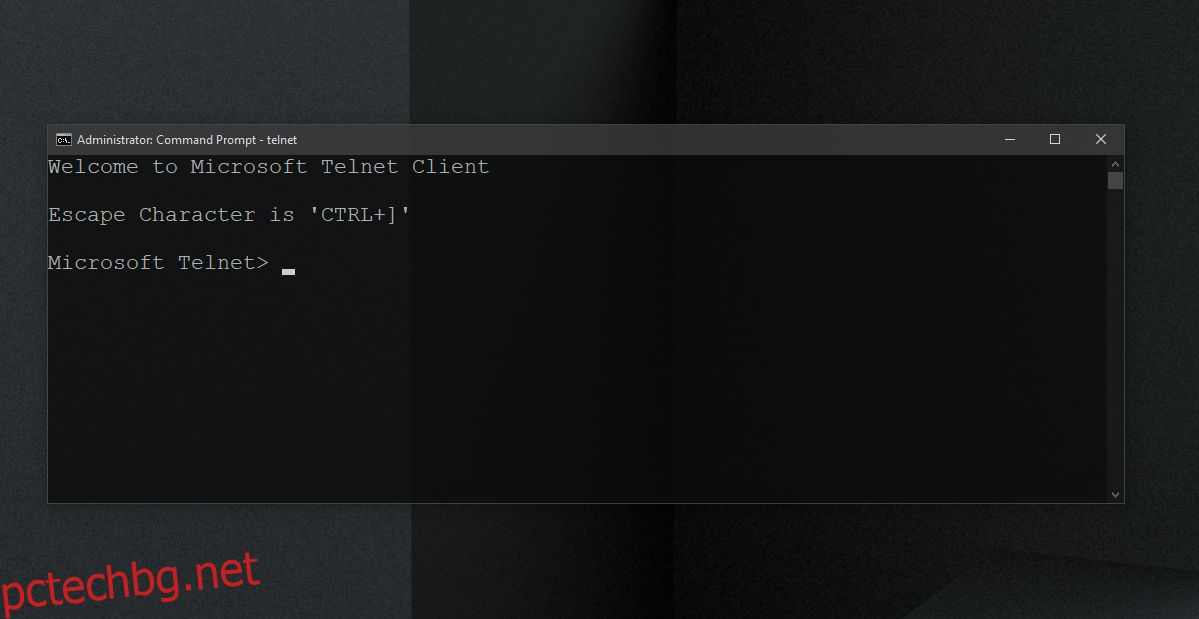Telnet е протокол за отдалечен достъп, който обикновено се използва в Windows системи, но може да бъде инсталиран и на Mac и Linux система с помощта на Homebrew. Този протокол е доста стар и вече не се използва. Протоколът се използва през командния ред. Има по-добри инструменти, които са разработени след създаването на Telnet и имат по-интуитивен GUI.
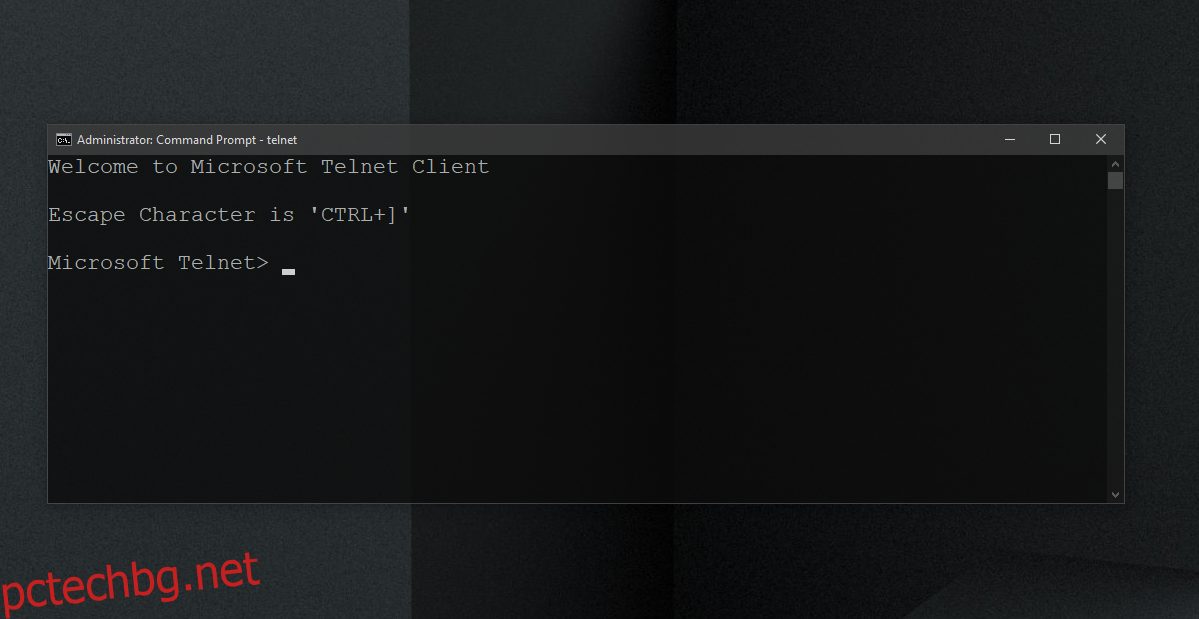
Съдържание
Telnet на Windows 10
Telnet не е остарял. Все още работи, но не много хора го използват. Има GUI клиенти, които използват Telnet и които го правят безкрайно по-лесен за използване, но въпреки това ще откриете, че има по-добри решения за отдалечен достъп. Въпреки това все още можете да активирате и използвате Telnet в Windows 10.
Активирайте Telnet в Windows 10 – Контролен панел
За да активирате Telnet в Windows 10, следвайте тези стъпки;
Отворете контролния панел.
Отидете на Програми.
Изберете Включване или изключване на функциите на Windows.
В прозореца, който се отваря, изберете Telnet Client.
Щракнете върху OK и продължете с инструкциите на екрана, за да инсталирате клиента.
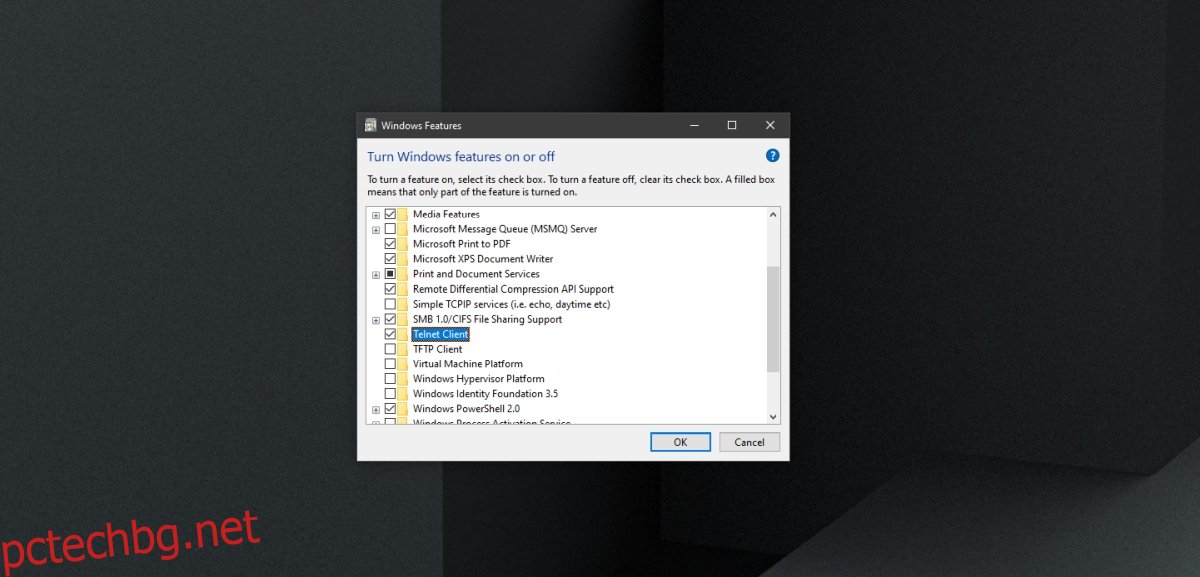
Активирайте Telnet в Windows 10 – команден ред
Можете да активирате Telnet в Windows 10 чрез командния ред.
Отворете командния ред с администраторски права.
Изпълнете тази команда: dism /online /Enable-Feature /FeatureName:TelnetClient
Когато командата завърши, Telnet клиентът ще бъде инсталиран на вашата система.
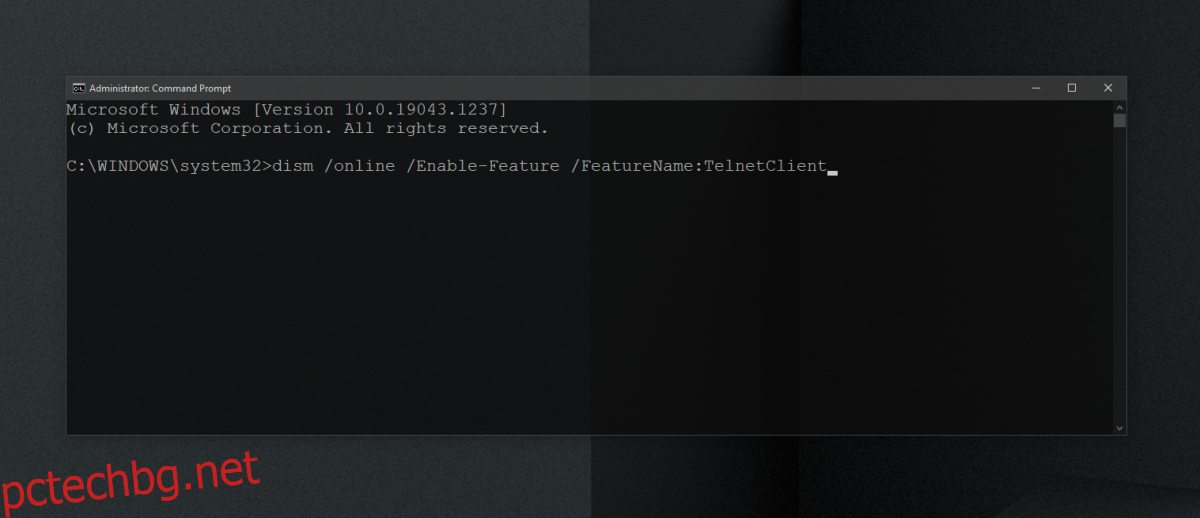
Активирайте Telnet в Windows 10 – PowerShell
За да активирате Telnet от PowerShell, следвайте тези стъпки.
Отворете PowerShell с администраторски права.
Изпълнете тази команда: Install-WindowsFeature -name Telnet-Client
Telnet клиентът ще бъде инсталиран.
Потвърдете инсталацията на Telnet
За да проверите дали Telnet е инсталиран във вашата система или да потвърдите, че инсталацията е била успешна, следвайте тези стъпки.
Отворете командния ред с администраторски права.
Изпълнете тази команда: telnet
Трябва да видите съобщение, което гласи „Microsoft Telnet“. Ако командата не е разпозната, Telnet не е инсталиран.
Как да използвате Telnet в Windows 10
Telnet клиентът е инструмент за команден ред. Няма да се инсталира като GUI приложение и ще го използвате чрез командния ред. Трябва да бъдете запознат с командите за свързване към отдалечена система. Отворете командния ред с администраторски права.
Свържете се със сървъра
telnet hostname port
Заключение
Ако трябва да осъществявате отдалечен достъп до система, различна от Windows, telnet може да е сравнително добро решение, но трябва да знаете порта и IP адреса, както и потребителското име и паролата за системата, към която се свързвате. Системата също трябва да бъде настроена да приема и разрешава връзка от Telnet. Всичко става малко досадно, поради което има инструменти, които са много по-лесни за използване и са междуплатформени.